Kas peate installima valikulised Windows 10 värskendused ja kuidas seda teha
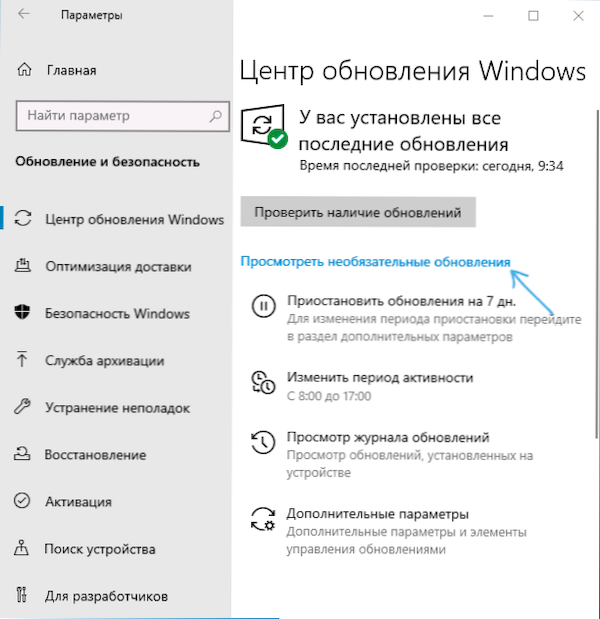
- 3864
- 691
- Dr. Edgar Gleichner
Lisaks automaatselt installitud Windows 10 ohutusvärskendustele, akumuleerivatele värskendustele ja komponentide värskendustele leiate ka Windowsi värskenduskeskusest valikulisi värskendusi, mis sisaldab värskendusi installitud seadmete draiveritele ja mitte ainult.
Selles artiklis, kas on vaja installida valikulisi Windows 10 värskendusi, umbes siis, kui seda saab õigustada, ja kuidas luua valikulisi värskendusi.
Valikuliste Windows 10 värskenduste installimine ja millal see võib kasuks olla
Valikuliste Windows 10 värskenduste loendi nägemiseks tehke lihtsalt järgmised sammud:
- Avage Windows 10 (Win+I võtmed).
- Minge jaotisse "Värskendused ja turvalisus".
- Lõige "Windowsi värskendus" klõpsake nuppu "Vaata valikulisi värskendusi". Kui linki ei kuvata, viitab see, et valikulisi värskendusi ei leitud (või midagi takistas nende otsingut näiteks Windows 10 värskenduste lahtiühendamisel).
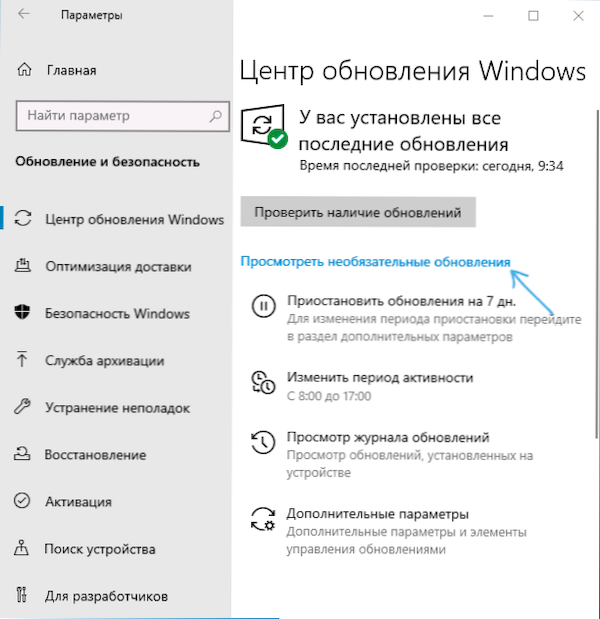
Saadaolevate valikuliste värskenduste loend erineb erinevates arvutites ja võib sisaldada:
- Olemasolevate seadmete draiverite värskendamine.
- Mis tahes värskendused teie arvuti või sülearvuti tootjalt (ainult mõnele tootjale).
- Windows 10 värskenduste esialgsed versioonid, mis pole seotud ohutusega, mida tulevikus saab vabastada kohustuslikuks.
- Samas jaotises kuvatakse tulevikus saadaoleva teabe põhjal Windows 10 komponentide värskendused (uue versiooni värskendus).
Valikuliste värskenduste installimiseks märkige vajalikud punktid, klõpsake nuppu "Laadige alla ja installi" ja oodake installimist.
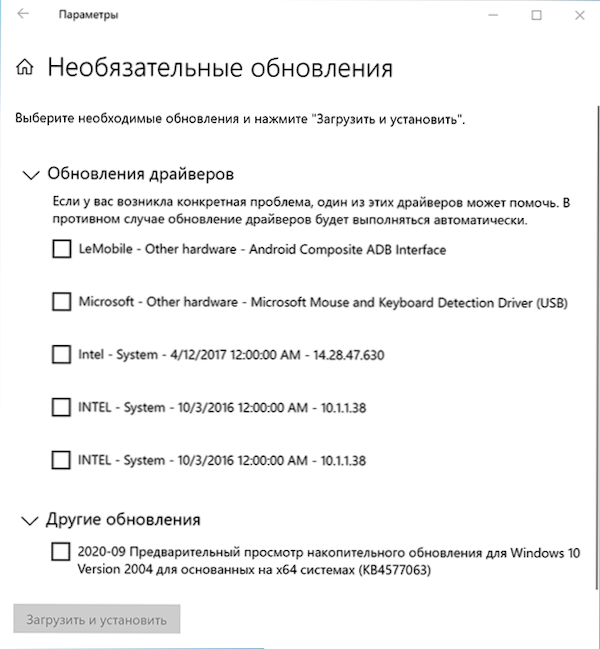
Kas peate installima valikulised värskendused? Siin pole selget vastust: üldisel juhul, kui Windows 10 ja draiverid töötavad korralikult - pole mõtet. Kuid mõnel juhul võib see olla kasulik:
- Kui mõni seade töötab valesti, soovite proovida selle draiverit värskendada Windows 10 abil ja see draiver kuulub valikuliste värskenduste loendis - lisaks tasub seda proovida, et draiverid ajakohastada seadme dispetšeri kaudu uusimate versioonide kaudu Windows 10 lahtiühendused. Kahjuks pole värskenduste keskmes alati selge, millisest draiverist me räägime (tähistatud on ainult arendaja ja versioon). Nagu ma varem, soovitan mitte niimoodi, vaid parempoolse draiveri käsitsi laadimist seadme tootja saidilt ja selle paigaldamine.
- Kui teil on probleeme Windows 10-ga, mida ei põhjusta kolmandate osapoolte programmid, ja jaotises "Muud värskendused" valikuliste värskenduste loendis on esialgne vaade Windows 10 akumuleeruva värskenduse kohta ", leiate kirjelduse sellest värskendusest selle numbri järgi (KB1234567) Internetis ja vaadake, milliseid parandusi tehti. Kui kirjelduses on teavet teie probleemi parandamise kohta, peaksite proovima selle värskenduse installida.
Nagu eespool märgitud, teatatakse, et Windows 10 komponentide värskendused (Windows 10 versiooni värskendamine, mis läheb välja kord kuue kuu jooksul), asuvad nüüd ka valikuliste värskenduste loendis, ehkki olen peaaegu kindel, et nad saavad kanda ka värskenduskeskuse teistes sektsioonides.
- « 9 viisi suurte Interneti -failide saatmiseks
- Samsung Galaxy Tab S7 ülevaade - subjektiivne uue tahvelarvuti kohta »

